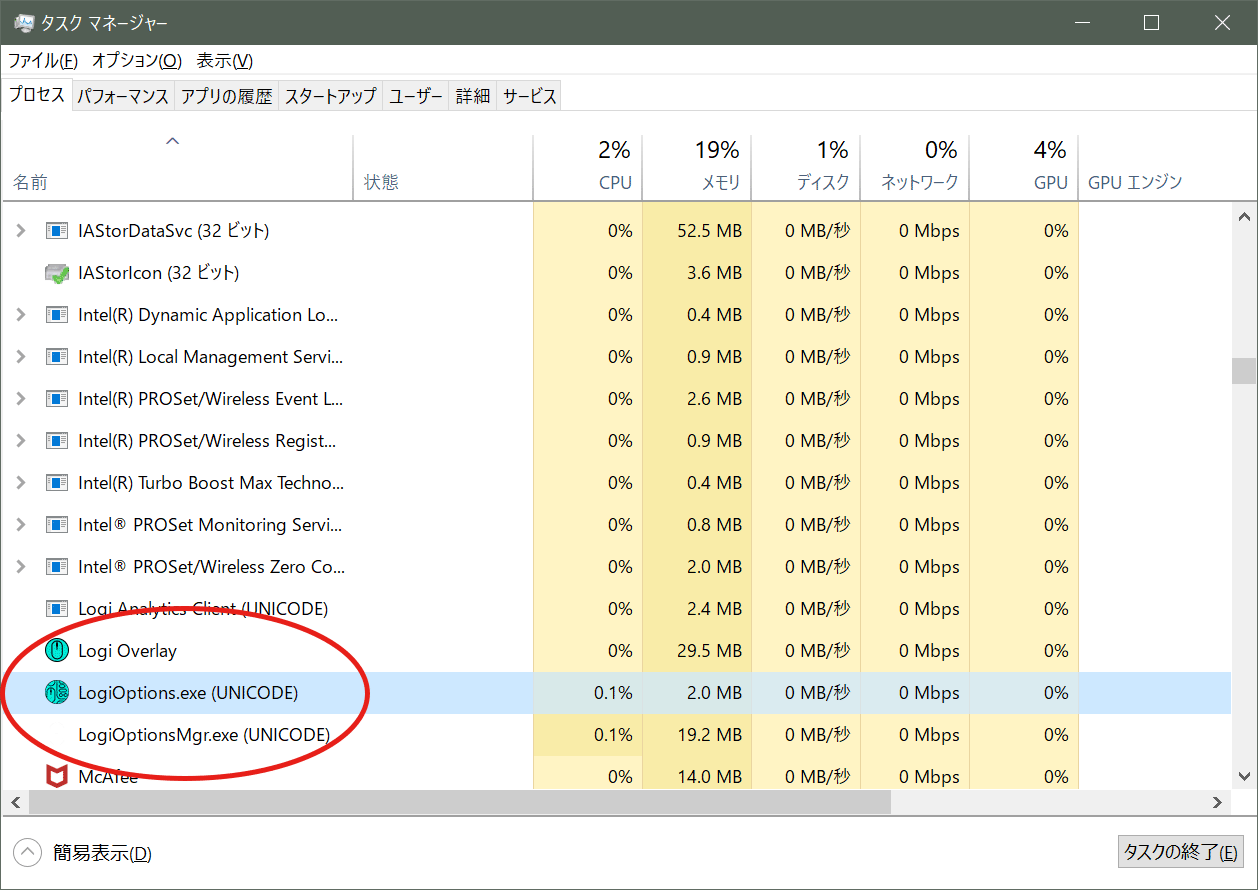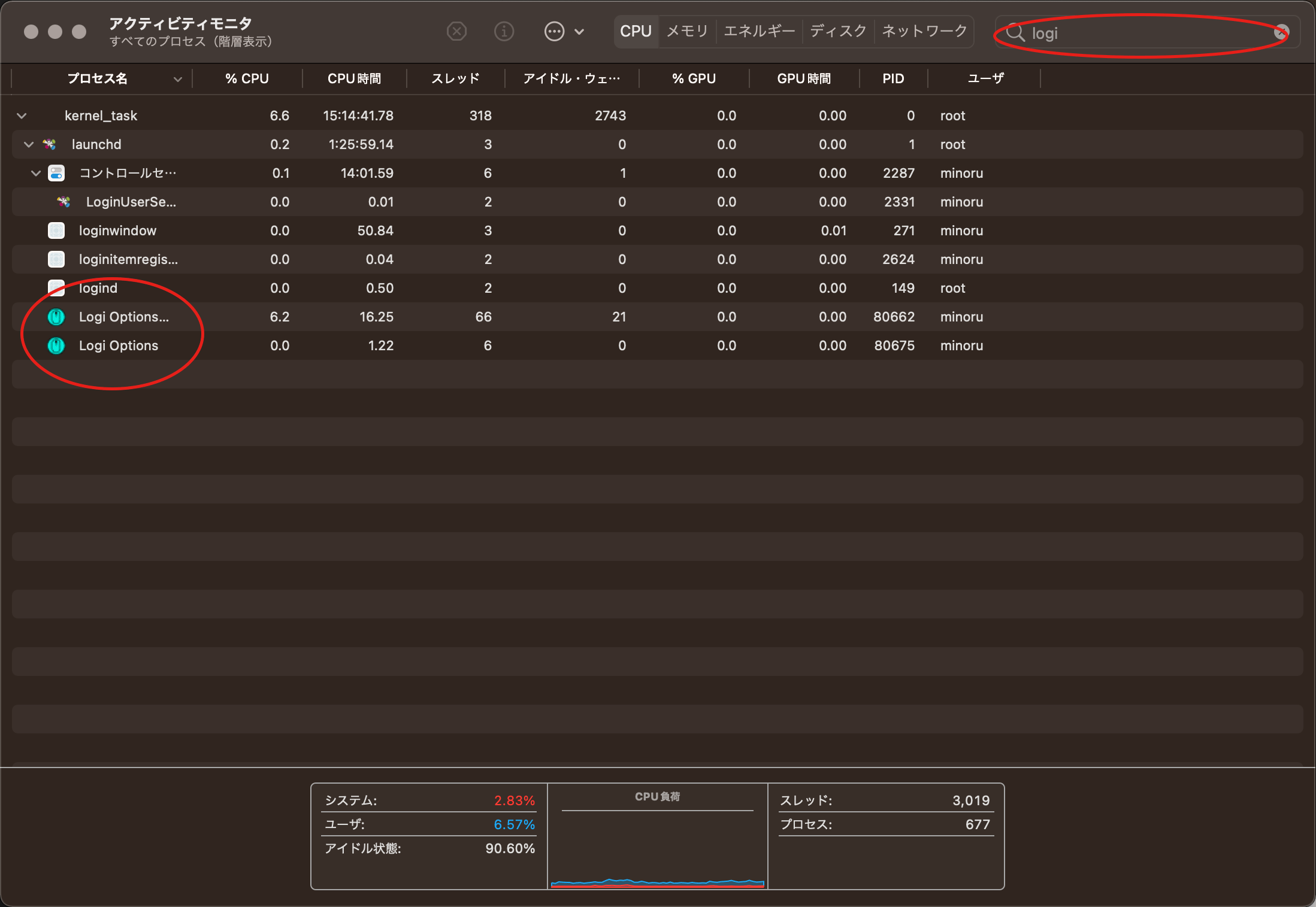Logicool Flow でコピペができない?
Mac WindowsをシームレスにするLogi Options
Flowを使うと異なったコンピューター間でマウスをスイッチなどで手動切替を行わずに、画面から画面へポインタを移動ことができます。
さらにコンピューター間でコピペ操作を行うことが可能でOSが異なっていてもOK、つまりMac<>Windows間でひとつのマウス・キーボードをシームレスに使えて、さらにコピペをすることも可能です。
今回はそのコピペ機能がうまく動作しなくなった話です。
Logi Optionsでコピペが動作しない
気づいたのは、Windowsで編集したテキストデータをMacにペーストしようとおもったとき。。。
いつもであればすんなりいきますが、ペーストできない。
ポインタは画面をまたいでいつもの通りWindows<>Macで使えます。
もちろん、WindowsもMacもそれぞれのコンピューターの中でのコピペはきちんと機能しています。
リスタートすれば解消するトラブル
このようなトラブルの場合大抵は常駐起動しているLogicool Optionが原因です。ホストマシンの再起動ですんなりと解消できるものと思われます。
でも、今回は他のアプリでも作業中のものがあってできればマシンを再起動したくありませんでした。
リスタートしないでトラブルを解消する
Windowsの場合
この3つを停止して、再度Logicool optionをスタートメニューから起動しなおします。
自分のケースではこれだけで問題は解消されました。
Macの場合
自分では必要のない作業でしたが、MacOS Xで常駐しているプログラムを停止する方法です。
アクティビティモニタを起動します。アプリケーションフォルダ>ユーティリティの中に入っていると思います。
右上の検索窓にlogiと入力すると、表示内容を絞ることができます。表示されたLogi Optionsという文字列のあるものを選択して、ウインドウ上部の×ボタンをクリックしてプロセスを停止します。
あらためてLogi optionアプリを起動しなおします。
以上でマシンをリスタートせずにLogi Optionsを再起動することができます。
今回のような症状とは違ってポインタの移動でマウスやキーボードを切り替ることができない場合はLAN環境を疑います。Flowの使用条件の中に同じLAN内にある必要があるということがあるからです。
あ、それともう一つLogi Options + (Plus)を使っている場合は、普通に予期しない現象に見舞われる場合があります。
まだベータなので。。。
-
Logicool Flowを使ったコピペができなくなった!の関連リンク